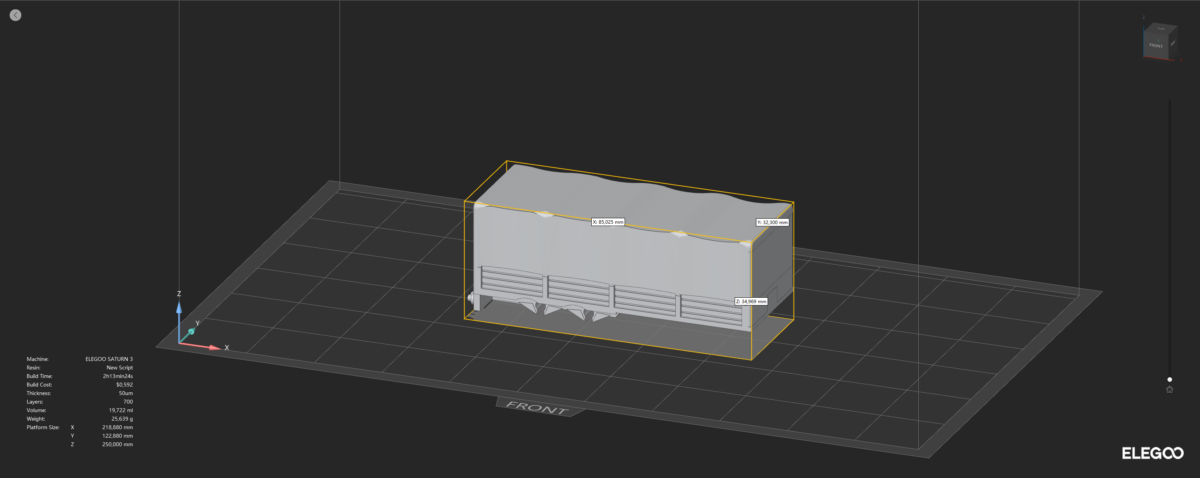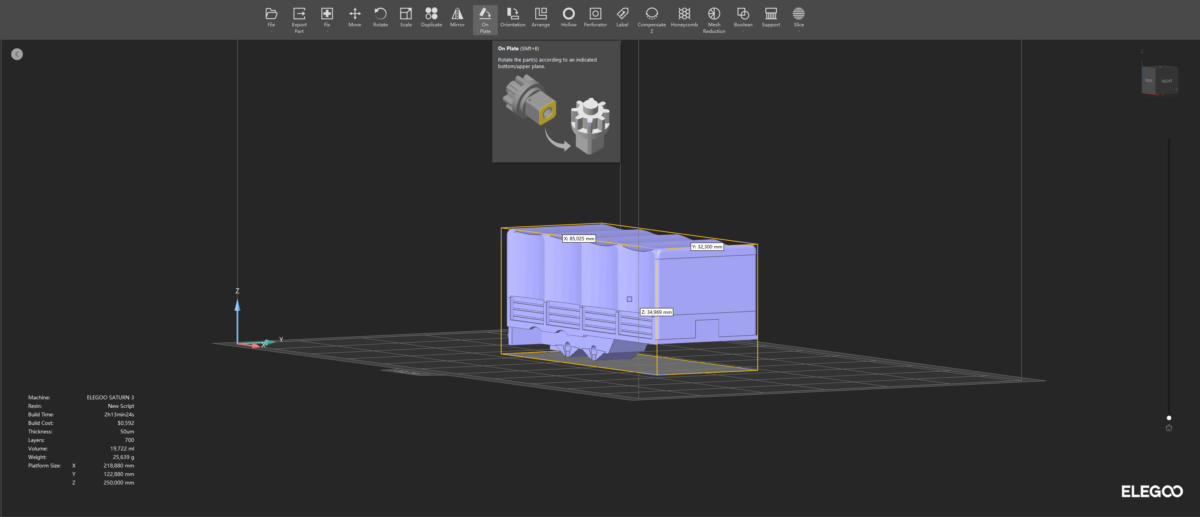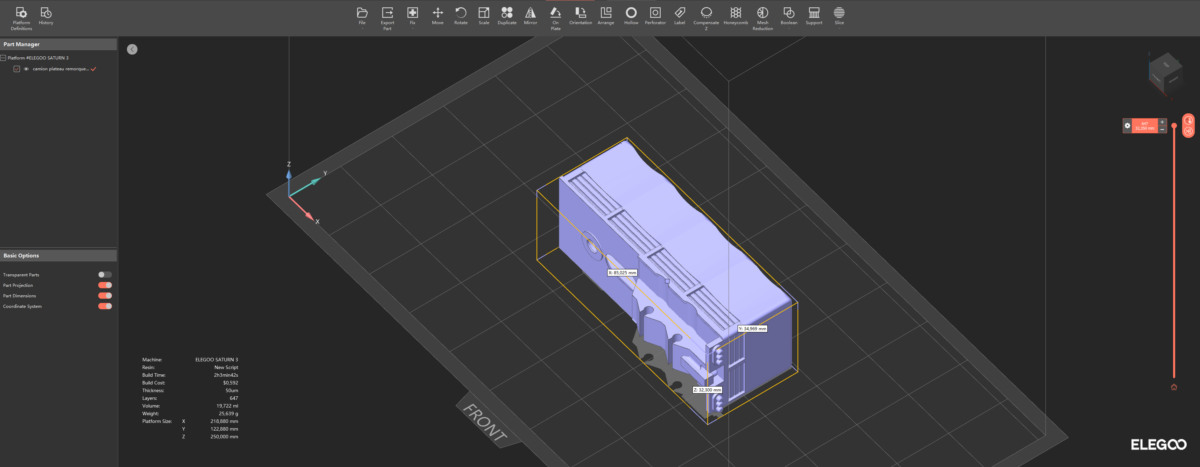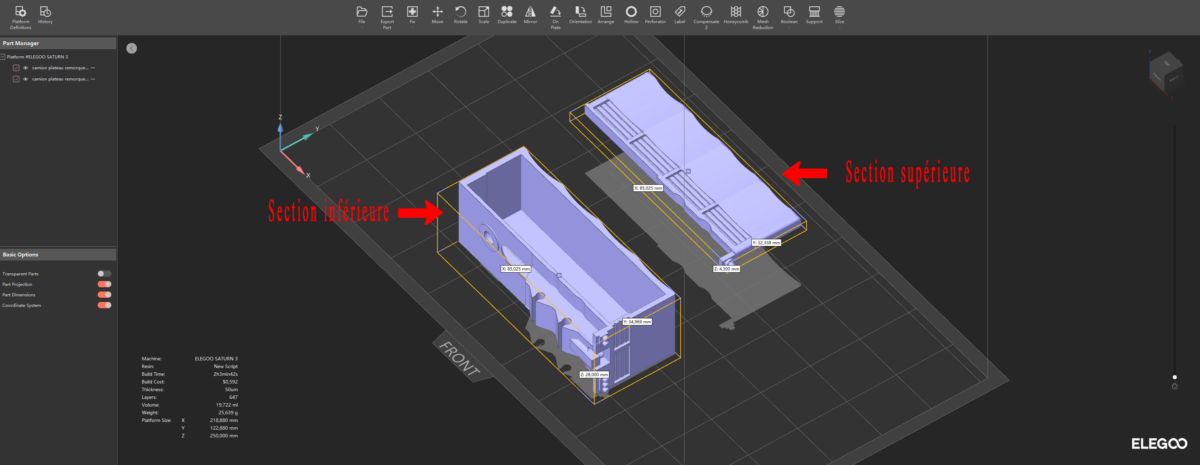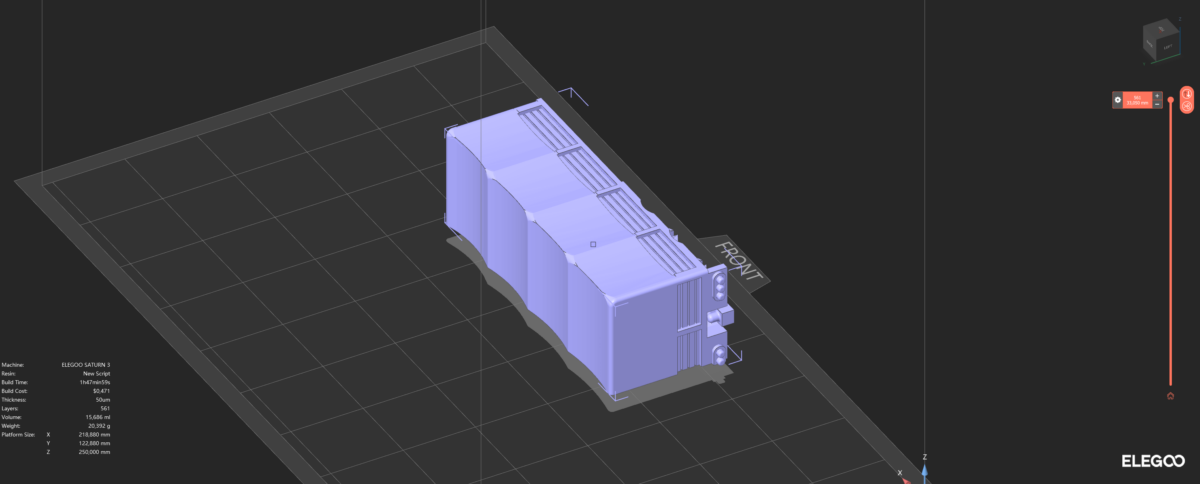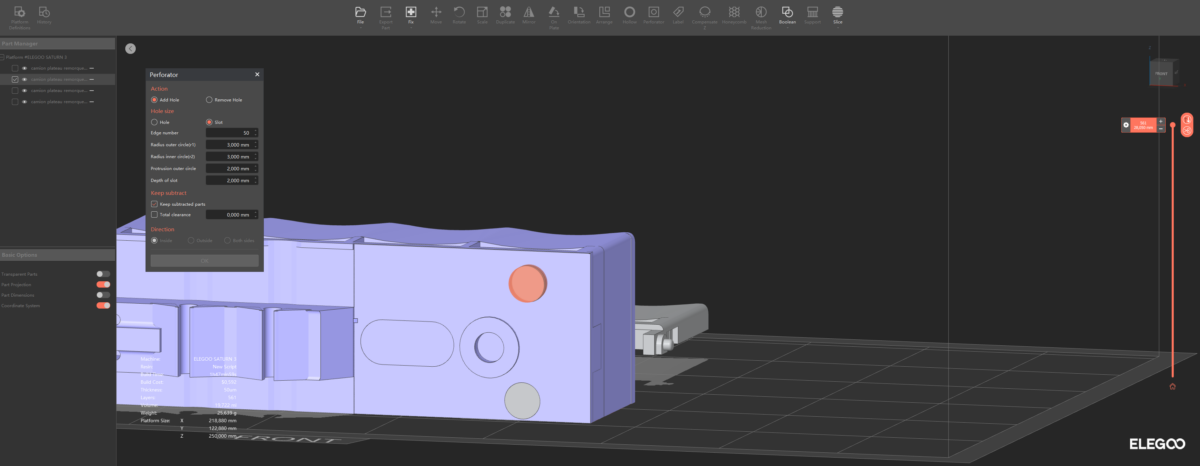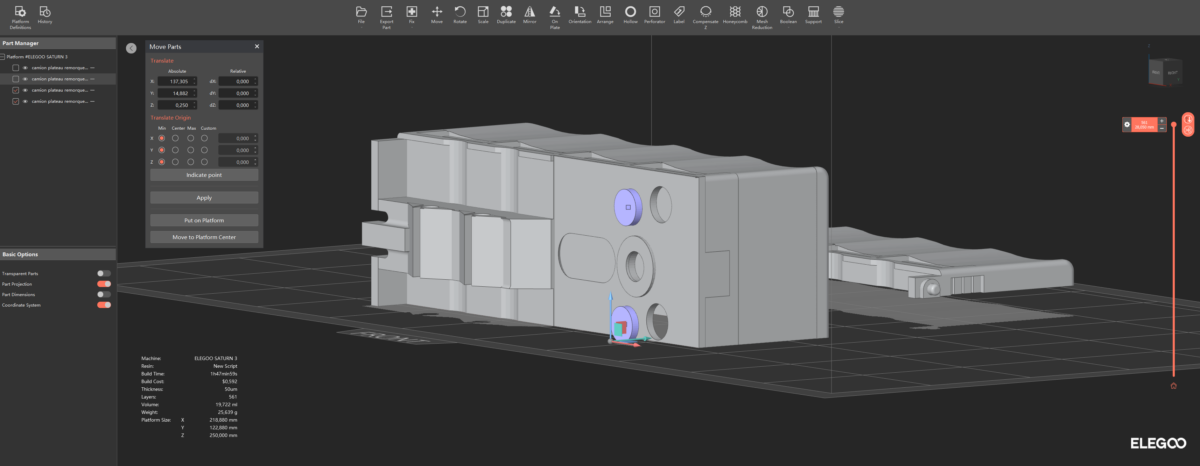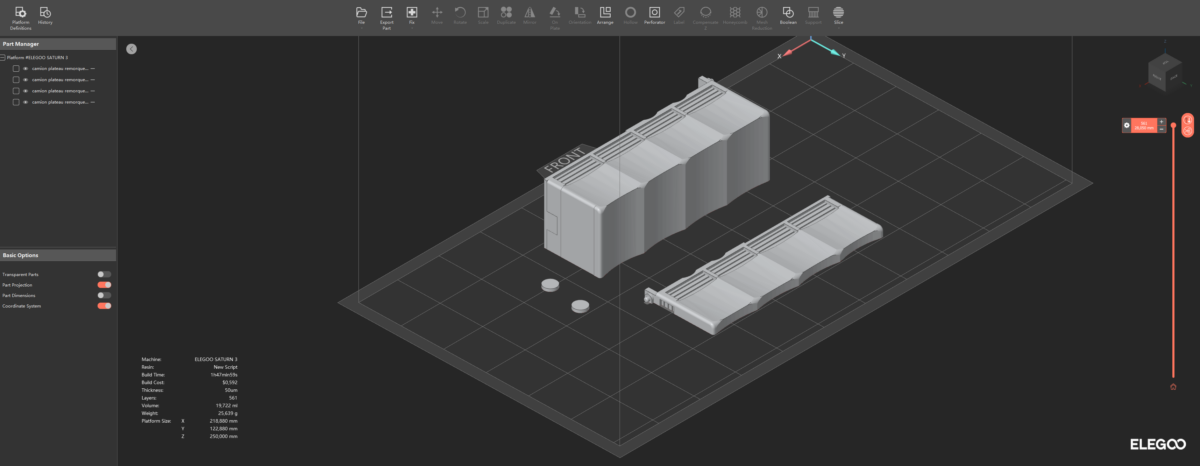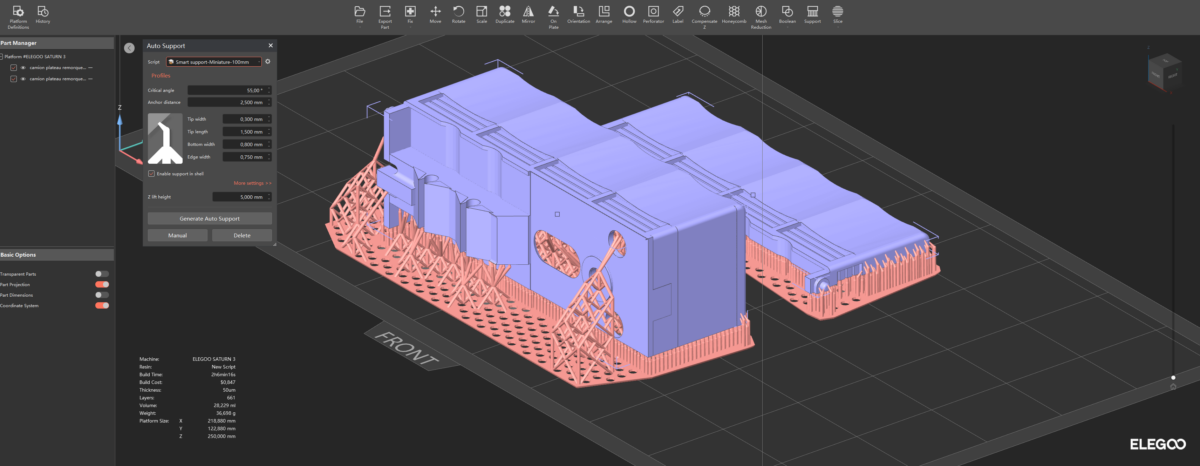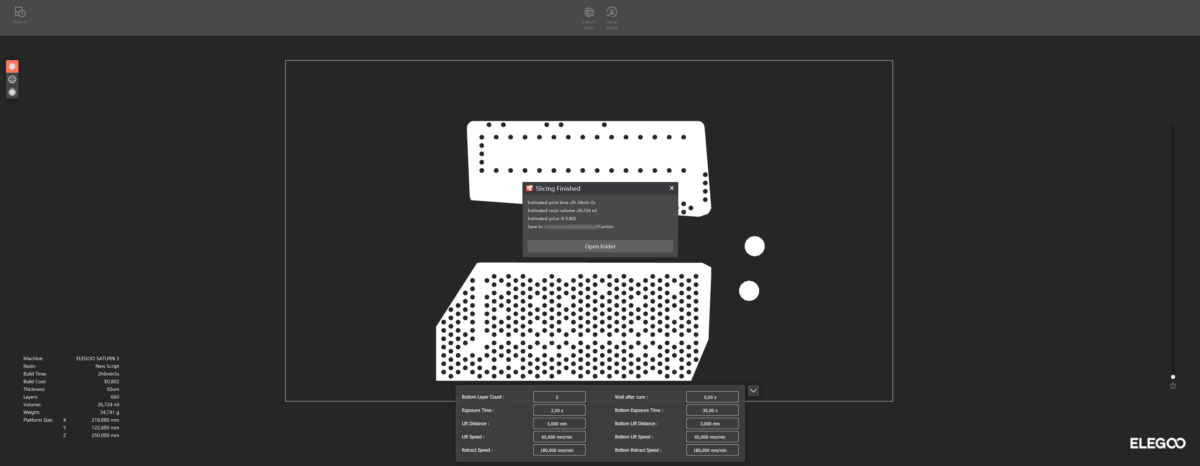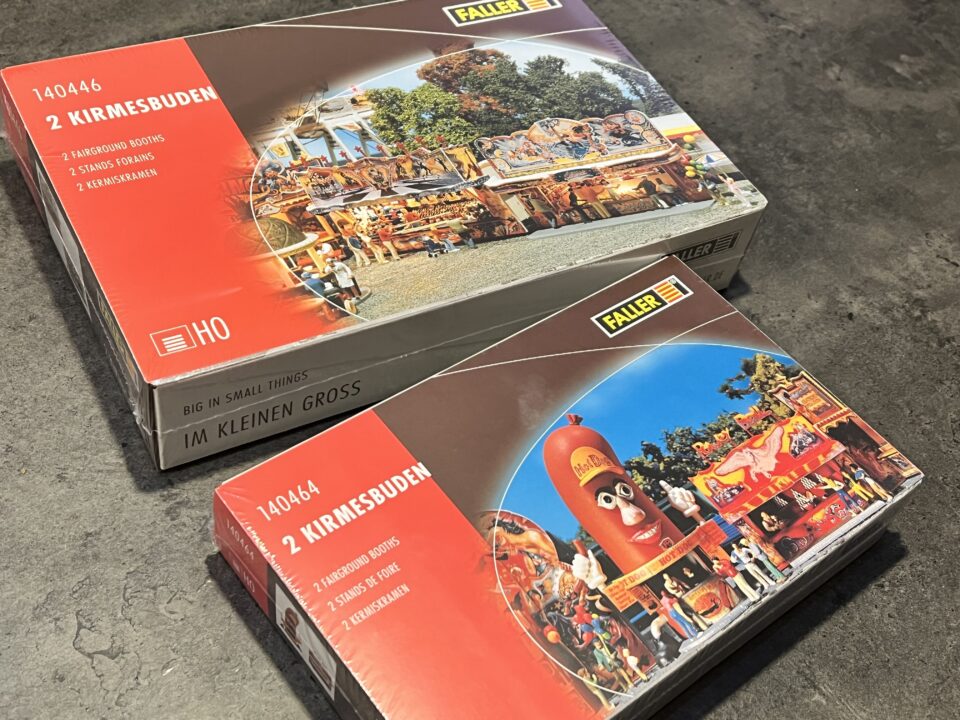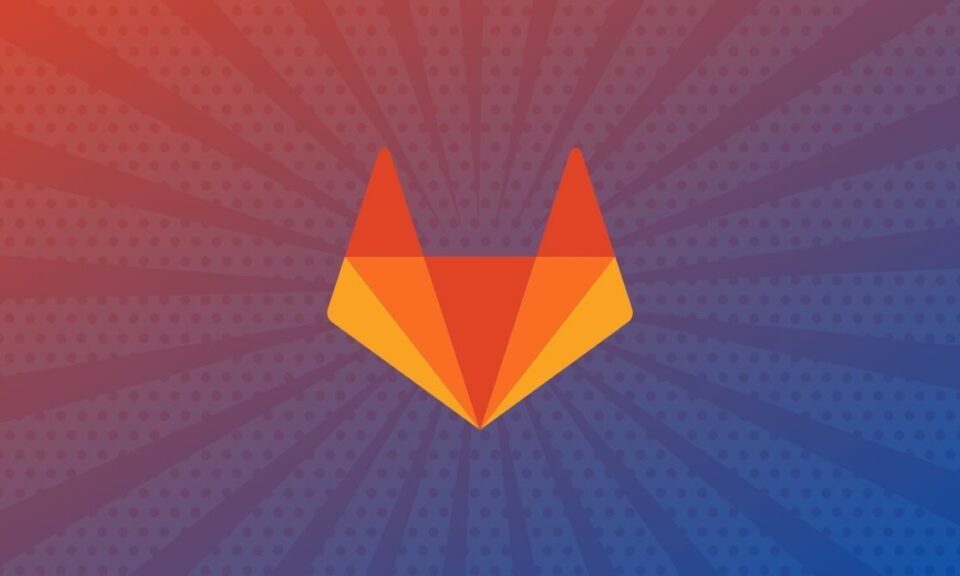Lorsqu'on crée un diorama, il est toujours délicat de pouvoir masquer l'électronique.
Certaines contraintes nécessitent que les contrôleurs soient au plus près des éléments.
Il faut alors trouver des solutions pour qu'ils soient totalement invisibles sur la maquette, mais qu'ils puissent aussi être accessible en cas de maintenance.
Dans mon cas, il est nécessaire de cacher un Arduino nano dans le décor, tout en y laissant un accès si je doit un jour le reprogrammer, changer son câblage ou le remplacer.
Ces composants ne sont pas grands: 45 mm par 18 mm et 20 mm d'épaisseur avec les connectiques.
J'ai trouvé sur internet un camion à l'échelle HO au format STL.
Les dimensions du camion sont idéales pour y cacher cet arduino.
Mais comment faire pour avoir une découpe propre dans le camion, et y intégrer le contrôleur ?
C'est l'objectif de cet article !
J'ai tout d'abord importé mon camion au format .stl dans mon slicer.
Je vais imprimer ce camion en résine, et je vais donc utiliser Voxeldance Tango pour le préparer.
L'idée est de découper la partie du camion qui ne sera pas visible du public.
Il sera disposé en longueur sur le diorama. La partie cachée (et qui sera découpée) sera donc l'un de ses cotés.
On place donc le camion sur le flanc. VoxelDance Tango propose de sélectionner la section qui sera en contact avec le plateau afin de faire le positionnement automatiquement.
C'est la fonction 'on plate' sur le menu haut. Une fois sélectionnée, on clique sur la partie de l'objet qu'on veut voir en contact avec le plateau, puis on valide.
On va à présent jouer avec le curseur qui apparait à droite. Il est placé tout en haut d'une ligne verticale. La ligne verticale représente toutes les étapes d'impression, couche par couche
Ce curseur permet donc de se positionner à un certain moment de l'impression.
Le déplacer sur la ligne permet de voir la pièce à cet instantané de l'impression.
Je suis donc légèrement descendu pour apercevoir le moment où l'imprimante va imprimer la partie supérieure de la pièce.
A droite du curseur se trouve un petit logo avec une paire de ciseaux.
Il permet d'effectuer une découpe de la pièce, à l'endroit où nous sommes dans la barre de défilement.
La pièce est alors scindée en deux, et nous pouvons travailler sur chaque pièce indépendamment.
Je peux désormais déplacer la section supérieure, pour la positionner sur le plateau, à coté de la section inférieure.
La section inférieure possède un trou (c'est intérieur du camion).
On ne verra pas cette partie sur le diorama, je vais donc retourner cette section afin que la zone découpée soit en contact avec le plateau.
Ainsi, lorsqu'on va générer des supports, c'est sur cette partie qu'ils s'appuieront, et ils n'abimeront pas la partie visible.
Sur la photo ci dessous, on ne voit que cette section, l'autre est simplement cachée.
C'est nécessaire pour garder un beau rendu sur le camion, mais ça va nous poser un petit soucis.
En effet, la section inférieure va être imprimée avec une zone vide en son centre. il faut pouvoir évacuer la résine qui sera enfermée dans cette zone vide.
Ca nous évitera de gaspiller de la résine, mais ça évitera aussi un effet ventouse qui risque à terme d'empêcher le bon décollement de la pièce, lorsque les couches successives seront imprimées.
Je crée donc deux trous sur la pièce: un tout en bas, et un tout en haut, pour permettre de faire un "appel d'air" et évacuer la résine bloquée au centre.
Je place ces trous sous le camion. Ils seront donc invisibles, et je pourrais même les utiliser pour passer les cables électriques sous le diorama.
Ceci est possible avec la fonction "Perforator" dans le menu haut du slicer.
Il donne la possibilité de créer des trous, dont on peut définir le rayon.
La matière découpée peut être récupérée pour être imprimée, et reboucher les trous après l'impression.
J'ai activé cette option, et j'ai donc deux pièces supplémentaires, qui sont en réalité les négatifs des trous que j'ai fait.
Il me reste à présent à générer les supports pour mes pièces.
Je laisse le slicer générer automatiquement ces supports, avec les pré-réglages "Smart Support - Miniature 100mm".
Voxeldance Tango va alors générer des types de supports différents selon la zone qu'il doit supporter.
Ces choix sont très pertinents car ils assurent un bon maintien de la pièce durant l'impression, et un retrait simple des supports, une fois le nettoyage terminé.
On peut enfin passer au découpage et lancer l'impression !
Et voici le résultat, une fois l'impression terminée
Il ne reste qu'à poncer la pièce puis la peindre.
Il reste de l'espace à l'intérieur du camion pour la gestion des câbles, c'est impeccable :)
N'hésitez pas à donner vos avis ou vos conseils en commentaire :)